原理图的多图纸设计(层次原理图设计)
【PCB】【AD使用】多图纸设计

【PCB】【AD使⽤】多图纸设计图纸结构 -平⾏结构 -层次结构1.1 背景初学绘制原理图⼤多数⼈使⽤的是平⾏式原理图结构,⼀张图纸不够,多张图纸绘制,只是使⽤⽹络标号进⾏连接。
但⼯程复杂了多张图纸这样管理很⿇烦,如果采⽤层次原理图就迎刃⽽解了。
层次原理图就是把⼀个系统分成多个模块,然后每个模块也可以细分,最终将各个模块分配到各张图纸上,图纸直接采⽤端⼝进⾏连接。
这种结构需要⼀个主原理图图纸——⼯程顶层图纸。
多图纸结构⼀般是通过图表符(sheet symbol)形成,⼀个图表符对应⼀个⼦图纸;在上层原理图图纸放置图表符,通过图表符与⼦图纸进⾏连接,⽽⼦图纸也可以通过图表符与更底层的图纸连接。
通过点击“Place》Sheet Symbol”或图标来放置图标符号。
如图 1图1“Designer”是标识符,若标识符包含有Repeat关键字的语句,还能实现多通道功能(下⽂有详解)。
“File Name”输⼊想要调⽤的⼦图纸⽂件名称(不分⼤⼩写),则可实现对⼦图纸的调⽤。
还有其他⽅法能⽣成图表符,具体⽅法见下⽂。
当多图纸⼯程编译好后,各个图纸间的逻辑关系被识别并建⽴⼀个树形结构,表⽰各个图纸的层次关系,如图 2:图21.2 层次原理图绘制⽅式层次结构包含如下三种:1) ⾃上⽽下:在主原理图图纸下,通过“Design》Create sheet from symbol”、“Design》Create HDL file from symbol》Create VHDL file from symbol”与“Design》Create HDL file from symbol》Create Verilog file from symbol ”等命令创建⼦图纸、底层VHDL⽂件和底层Verilog⽂件。
2) ⾃下⽽上:在主原理图图纸下,通过“Design》Create symbol from sheet or HDL ”和“Design》Create symbol from sheet or HDL ”、“Design》Create Component from sheet ”等命令创建图表符和顶层元件。
AltiumDesigner原理图与PCB设计教程之总线层次和多通道原理图设计

通过将原理图转换为PCB,可以验证原理图的正 确性和完整性。
3
原理图与PCB的双向同步更新
在Altium Designer中,可以通过双向同步功能 保持原理图与PCB设计的一致性。
原理图与PCB协同设计方法
01
使用原理图符号和PCB元件
在Altium Designer中,可以选择合适的原理图符号和PCB元件进行设
2
通过层次化设计,可以将大型项目分解为更小、 更易于管理的子项目,提高设计效率和可维护性 。
3
在Altium Designer中,可以使用层次化设计工 具创建层次化原理图,并使用层次化符号来表示 模块之间的关系。
原理图复用技术
01
原理图复用技术是一种在原理 图设计中重复使用相同电路模 块的方法。
02
特点
多通道原理图设计具有提高设计效率、方便团队协作、便于电路分析和维护等 优点。
多通道原理图设计流程
创建多通道原理图
在Altium Designer软件中创 建一个新的原理图文件,并添 加多个通道。
添加注释和标注
为电路元件添加必要的注释和 标注,以说明其功能和参数。
确定设计需求和规格
明确电路的功能需求、性能指 标和设计限制。
实例2
数字信号处理电路多通道原理图设计。该设计利用多通道原 理图,将数字信号处理算法的不同模块分别放在不同的通道 中,提高了设计的可读性和可维护性,便于多人协作设计和 后期维护。
03
原理图与PCB协同设计
原理图与PCB设计关联性
1 2
原理图是PCB设计的基础
原理图描述了电路的逻辑关系和元件连接,是 PCB布局和布线的依据。
确定总线速度
第8章 CAD 原理图层次设计

8.3 自下而上的原理图层次设计
8.3.3 由原理图生成子图符号
命令【Design】/【Create Sheet Symbol From Sheet or HDL】
选择文件对话框
8.3 自下而上的原理图层次设计
8.3.3 由原理图生成子图符号 将光标移至文件名上,单击选中该文件。单击 按钮 确认,系统生成代表该原理图的子图符号
8.2.2 建立子图 1.放置子图图框 命令【Place】/【Sheet Symbol】或单击布线工 具栏中的 按钮
8.2 自上而下的原理图层次设计
8.2.2 建立子图 2.定义子图名称并设置属性 一种方法是双击图中 已放置的子图图框, 弹出其属性设置对话 框 需要修改的两项是: 标识符和文件名称
8.2.3 由子图符号建立同名原理图 命令【Design】/【Create Sheet From Symbol】 注意:由子图符号生成原理图时,所有的图纸入 口都转换成输入/输出端口。默认设置状态时, 如果图纸入口的形状是单箭头,在建立的原理图 中生成I/O端口的排列方式是输入型的箭头向右, 输出型的箭头向左。如果在原理图参数设置时选 中端口从左向右排列(Unconnected Left To Right),则箭头都向右。
8.4.4 端口引用参考
【Reports】/【Port Cross Reference】/【Add To Sheet】 系统为当前原理图文件中的输入/输出端口添加引用 参考,端口引用参考实际上是子图输入/输出端口在 母图中的位置指示
命令【Reports】/【Port Cross Reference】/【Add To Project】 【Remove From Sheet】命令 【Remove From Project】命令是删除端口引用参考的命令
6 原理图的多图纸设计(层次原理图设计)
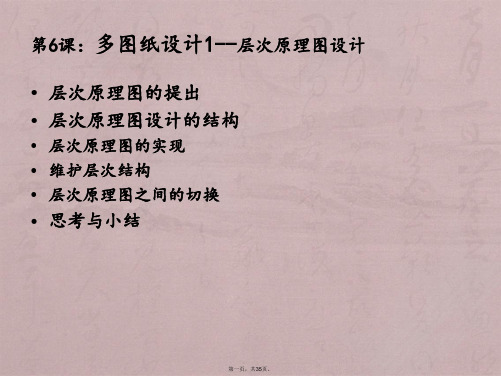
维护层次结构
端口和图纸入口的同步 当子图纸中所有的对应端口均与图纸入口匹配(不管
名字还是IO类型)时,图表符就跟子图纸“同步”。使用 Synchronize Sheet Entries and Ports对话框可以维持图表
符与子图纸的匹配。
第十七页,共35页。
重命名一个图表符的子图纸
• 对于大规模的电路系统来说,由于所包含的电器对象数量 繁多,结构关系复杂,很难在一张原理图上完整地绘制出 来,其错综复杂的结构也非常不利于电路的阅读、分析与 检查。
第三页,共35页。
Z80 Processor
第四页,共35页。
Memory
第五页,共35页。
CPU Clock
第六页,共35页。
第6课:多图纸设计1--层次原理图设计
• 层次原理图的提出 • 层次原理图设计的结构
• 层次原理图的实现 • 维护层次结构 • 层次原理图之间的切换
• 思考与小结
第一页,共35页。
层次原理图的提出
• 将整个系统的电路绘制在一张原理图上。这种方法适用于 规模较小、逻辑结构较简单的系统电路设计。
第二页,共35页。
在设计过程中,可能需要对原理图子图的名称进行更改。例如,改 变了原理图中的一部分电路,就需要重新定义子图的名称,以通过名称更 方便地表示该部分原理图在整个设计过程中的作用。
子图新名称
重命名子图并更新项目中子图符号
重命名子图并更新工作区中子图符号 复制子图并更新当前的子图符号
第十八页,共35页。
层次原理图之间的切换
Sheet or HDL 菜单将弹出 Choose Document to Place 对话框,从中选择一张子图名称单击 OK 即可生成该子图的图纸符号,重新执行该操作将其余子图的图纸符号生成。如下图所示:
层次原理图绘制

其设计方法有两种
自上而下,由电路模块图产生原理图 自下而上,由原理图产生电路模块图。
作业及练习
1.填空题 ( 1 )设计层次原理图时,既可以 进行设计。 (2)所谓自上而下的设计方法,就是由 产生 。 (3)在设计层次原理图时,如果不清楚每个模块到底有哪些端口, 进行设计,也可以
就可以采用
原理图设计—— 层次原理图
大型设计采取的一种最佳设计方式
内容提要
1 层次原理图的设计简介 2 3 4 5
层次原理图的设计 层次原理图之间的切换 本章小结
作业及练习
知识点及技能点
▲ 理解原理图设计中层次化的电路设计方法 ▲ 熟练掌握方块电路的绘制、方块电路端口的放置 ▲ 熟练掌握方块电路和端口的属性设置 ▲ 熟练使用自上而下的方法设计层次原理图 ▲ 熟练使用自下而上的方法设计层次原理图 ▲ 熟练掌握总图与子图的切换
底层原理图“4 Port UART and Line Drivers.SchDoc”和“ISA Bus and Address Decoding .SchDoc”分别如如图2和图3所示。
图2 底层原理图“4 Port UART and Line Drivers.SchDoc”
将内部结构绘画清楚 图3 底层原理图“ISA Bus and Address Decoding .SchDoc”
C. Convert Part To Sheet Symbol A. P / U B. P / S C. P / N
B. Annotate
D. Cross Probe D. P / A
(3)绘制层次原理图时,放置方块电路的快捷键为( )。
4.上机操作题
绘制下图所示的信号发生器电路 并将电路改画为层次原理图电路
层次原理图.完整版ppt资料
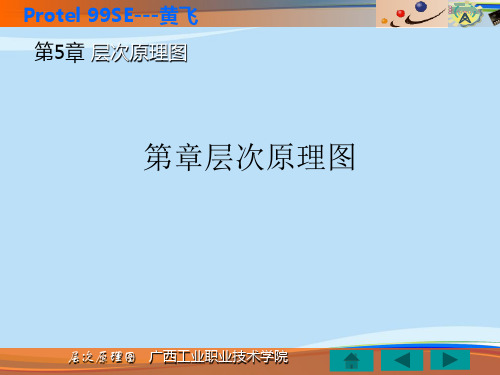
层次原理图 广西工业职业技术学院
Protel 99SE---黄飞 第5章 层次原理图
4.放置方块电路端口 ① 单击Wiring Tools工具栏中的 图标,或执行菜单命令 Place|Add Sheet Entry,光标变成十字形。 ② 将十字光标移到方块图上单击鼠标左键,出现一个浮动的 方块电路端口,此端口随光标的移动而移动。如图5.7所示。
第5章 层次原理图
5.2 不同层次电路文件之间的切 换 5.2.1 利用工程导航树进行切换
翻开Z80 Microprocessor.ddb设 计数据库并展开设计导航树,如 图5.4所示。
单击导航树中的文件名或文件 名前面的图标,可以翻开相应的 文件。
图5.4 设计数据库文件的设计导航树
层次原理图 广西工业职业技术学院
层次原理图 广西工业职业技术学院
Protel 99SE---黄飞
第5章 层次原理图
Sheet Symbol属性设置对话框: l Filename:该方块图所代表的子电路
图文件名。如Memory.sch l Name:该方块图所代表的模块名称。
此模块名应与Filename中的主文件 名相对应。如Memory。设置好后, 单击Ok按钮确认,此时光标仍为 十字形。 ④ 确定方块图的位置和大小:分别在 对角位置单击左键。 ⑤ 此时仍处于放置方块图状态,可重 复以上步骤继续放置,也可单击鼠 标右键,退出放置状态。
Protel 99SE---黄飞 第5章 层次原理图
第章层次原理图
层次原理图 广西工业职业技术学院
Protel 99SE---黄飞
第5章 层次原理图 5.1 层次原理图结构 5.2 不同层次电路文件之间的切换 5.2.1 利用工程导航树进行切换 5.2.2 利用导航按钮或命令 5.3 自顶向下的层次原理图设计 5.3.1 设计主电路图 5.3.2 设计子电路图 5.4 自底向上的层次原理图设计 5.4.1 建立子电路图文件
第三章_原理图设计进阶
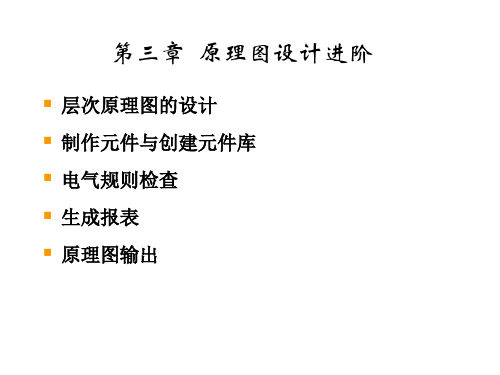
规则设置阵列
项目 Input Pin IO Pin Output Pin Open Collector Pin Passive Pin HiZ Pin Open Emitter Pin 意义 输入引脚 输入/输出引脚 输入 输出引脚 输出引脚 集电极开路引脚 无源引脚 三态高阻引脚 射极开路引脚
规则设置阵列
设置网络标识符的工作范围--Net Identifier Scope 设置网络标识符的工作范围
Net Labels and Ports Global:选中后,网络标号与I/O 端口在整个项目都有效。 Only Ports Global:选中后,只有I/O端口在整个项目 有效,而网络标号的作用域仅限于同一张电路原理图。 Sheet Symbol/Port Connections:本选项的功能是,方 块图I/O端口(sheet entry)和电路图I/O端口(port)在整 个项目都有效,它是标准的层次电路连接方式。
项目 Power Pin Input Port Output Port Bidirectional Port Unspecified Port Input Sheet Entry Output Sheet Entry Bidirectional Sheet Entry Unspecified Sheet Entry Unconnected 意义 电源引脚 输入端口 输出端口 双向端口 没有指定方向的端口 输入型方块电路I/O端口 输入型方块电路 端口 输出型方块电路I/O端口 输出型方块电路 端口 双向型方块电路I/O端口 双向型方块电路 端口 没有指定方向的方块电路出入口 没有连接
Rules matrix 选项卡—规则矩阵
Rules matrix 选项卡 Legend标识区域 Legend选项区域 标识区域 选项区域
第4章 层次原理图设计
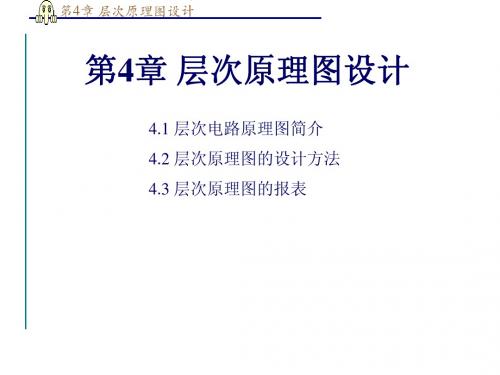
第4章 层次原理图设计
4.1 层次电路原理图简介
4.2 层次原理图的设计方法
4.3 层次原理图的报表
第4章 层次原理图设计
4.1 层次电路原理图简介
采用层次化设计之后,复杂的电路原理图按照某 种标准划分为若干个功能模块,再把这些功能模块分 别绘制在多张原理图纸上,这些图纸就被称为设计系 统的子原理图。同时,这些子原理图由另外一张原理 图来说明它们之间的联系,描述单张原理图之间关系 的这张原理图就被称为设计系统的母原理图。各张子 原理图与母原理图之间是通过输入 /输出端口建立起电 气连接,这样就形成了设计系统的层次原理图。
第4章 层次原理图设计
4.1.1 层次原理图的设计方法
通常层次原理图的设计有两种方法,即自顶向下
的设计方法和自底向上的设计方法。
1.自顶向下设计层次原理图 层次原理图的自顶向下设计方法是指按照电路的 功能,将整个电路划分成不同功能的模块,这些电路 模块在母图上以图纸符号(方块电路)的形式联系起
来,然后由母图中的图纸符号生成子原理图。自顶向
储
储
器
器
电
电
路
路
.SchDoc
R
W
TXD
RXD
D[0..7]
A[0..12]
D
E
3
C
3
C
0
0
2
1
P
P
1
R
1
2
K
1
XTAL
Y
VCC
1
D[0..7]
A[0..12]
2
C
2
3
u
2
1
1
1
1
- 1、下载文档前请自行甄别文档内容的完整性,平台不提供额外的编辑、内容补充、找答案等附加服务。
- 2、"仅部分预览"的文档,不可在线预览部分如存在完整性等问题,可反馈申请退款(可完整预览的文档不适用该条件!)。
- 3、如文档侵犯您的权益,请联系客服反馈,我们会尽快为您处理(人工客服工作时间:9:00-18:30)。
层次原理图的实现
自上而下
自下而上
在电子产品的开发过程中,采用不同的逻辑模块,进行不同的组合,会形成 功能完全不同的电子产品系统。用户完全可以根据自己的设计目标,先选取 或者先设计若干个不同功能的逻辑模块,之后通过灵活组合,来最终形成符 合设计需求的完整电子系统。这样一个过程,可以借助于自下而上的层次设 计方式来完成。
单击 Place Add Sheet Entry 菜单进入接口放置状态,按 TAB 键进入原理图 入口属性对话框,在 Name 栏内输入网络端口的名称,这里我个放置 4 个原 理图入口符号,分别将其命名为:LED1、LED2、LED3、SWITCH 放置在 main 图纸符号上,在其他三个图纸上分别放置一个 LED1、LED2、LED3 以 及各放一个 SWITCH 图纸入口符号。如下图所示:
电路方块图 信号连接 电路方块图 信号连接
输出端口
电路图(二)
电路图(三)
电路方块图 电路方块图 信号连接
信号连接
输出端口
电路图(四)
电路图(五)
用户可以将整个产品系统划分为若干个子系统,每一个子系统 可以划分为若干个功能模块,而每一个功能模块还可以再细分 为若干个基本的小模块,这样依次细分下去,把整个系统划分 成了多个层次,电路设计由繁变简。理论上,同一个项目中可 以包含无限分层深度的无限张电路原理图。
将各个子图的图纸符号的大小稍微调整一下,然后连接好对应网络的导线, 再保存文件编译一下工程即完成该层次图的设计。如下图所示:
思考与小结
1.多图纸设计的具体实现可采用哪两种方式? 2.如何在层次原理图项目中迅速地找到某一方块电路 对应的子图?
维护层次结构
端口和图纸入口的同步 当子图纸中所有的对应端口均与图纸入口匹配(不管 名字还是IO类型)时,图表符就跟子图纸“同步”。使用 Synchronize Sheet Entries and Ports对话框可以维持 图表符与子图纸的匹配。
重命名图的名称进行更改。例如, 改变了原理图中的一部分电路,就需要重新定义子图的名称,以通 过名称更方便地表示该部分原理图在整个设计过程中的作用。
用导线连接工具将相同的网络端口连接好。如下图所示:
单击 Designe Create Sheet From Sheet Symbol 菜单,光标变成一个十字 形,然后单击一个原理图符号将自动新建一张其同名的原理图,执行相同的 操作分别新建出四张原理图。新建的原理图上会自动添加上图纸符号中放置 的网络端口,该端口不能删除,但是可以随意移动。如下图所示:
电子线路CAD
多图纸设计1--层次原理图设计
• • • • • • 层次原理图的提出 层次原理图设计的结构 层次原理图的实现 维护层次结构 层次原理图之间的切换 思考与小结
层次原理图的提出
• 将整个系统的电路绘制在一张原理图上。这种方法适用于 规模较小、逻辑结构较简单的系统电路设计。
• 对于大规模的电路系统来说,由于所包含的电器对象数量 繁多,结构关系复杂,很难在一张原理图上完整地绘制出 来,其错综复杂的结构也非常不利于电路的阅读、分析与 检查。
子图新名称
重命名子图并更新项目中子图符号 重命名子图并更新工作区中子图符号 复制子图并更新当前的子图符号
层次原理图之间的切换
Tools-Down Hierarchy 工具栏
举例
• 将该图采用层次图设计的方法将其拆开来画
1、自顶向下设计层次图 新建一张原理图作为顶层原理图并保存该图纸,本例命名顶层图为 Top_sheet
2、自底向上设计层次图 相对自顶向下设计层次图来说,可能自底向上设计层次图更好,因为一个项 目里可能会经常修改各个子图的电路结构,这样就难免会有一些网络端口会 删减,因此最后再设计顶层图就能减少出错。
在工程里新建一张原理图并保存,然后单击 Design Create Sheet Symbol From Sheet or HDL 菜单将弹出 Choose Document to Place 对话框,从中选择一张子图名称单击 OK 即可生 成该子图的图纸符号,重新执行该操作将其余子图的图纸符号生成。如下图 所示:
单击 Place Sheet Symbol 菜单进入层次图图纸符号放置状态,在顶层原理 图中分别画出四个图纸符号。如下图所示
双击图纸符号,在图纸符号属性对话框内将各个图纸符号进行命名, Designato 参数栏用于设置图纸的号,Filename 参数栏用于设置图纸的名称, 这里我们将这两项参数设成一个的,分别将各个图纸符号命名为 main、 LED1、LED2、LED3。如下图所示
根据前面我们给出的总原理图,我们画出各个子图的原理图。如下图所示:
单击 File Save All 菜单保存所有的文件,然后单击 Project Compile PCB Project xxx 菜单将编译整个 PCB 工程项目,如果原 理图有错误将会自动弹出消息框,编译成功后在工程面板中将会看到层次图 的层次关系,说明整个项目设计成功。如下图所示:
Z80 Processor
Memory
CPU Clock
Serial Interface
Serial Baud Clock
Power Supply
CPU Section
Programmable Peripheral Interface
层次原理图设计的结构
层次式电路图
母图 电路方块图进出点 电路图(一)
